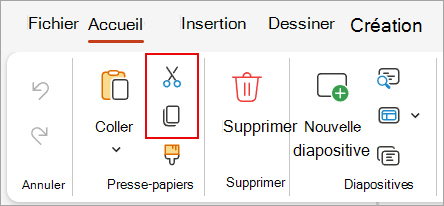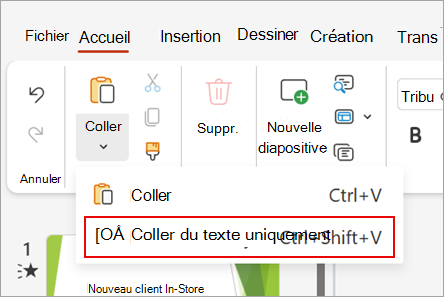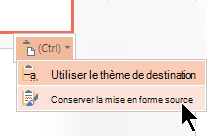Le copier-coller dans PowerPoint pour le web diffère du copier-coller dans l’application de bureau PowerPoint en raison de certaines limitations du navigateur web.
(Si vous utilisez le navigateur Firefox pour accéder à PowerPoint pour le web, voir Copier et coller du texte ou des images à l’aide de Firefox ou safari ci-dessous.)
Copier et coller des images
Vous pouvez couper ou copier des images d’une diapositive et les coller dans une autre diapositive dans la même présentation ou une autre présentation. Vous pouvez également couper ou copier une image à partir d’une autre application, telle que Word pour le web, puis la coller dans PowerPoint pour le web.
-
Sélectionnez l’image souhaitée, puis sous l’onglet Accueil , dans le groupe Presse-papiers , sélectionnez Couper ou Copier.
-
Cliquez à l’emplacement où vous souhaitez insérer l’image, puis sous l’onglet Accueil , dans le groupe Presse-papiers , sélectionnez Coller.
Si vous êtes invité à accéder au Presse-papiers, cliquez sur Autoriser l’accès.
Vous pouvez également copier des images à partir de sites web et les coller dans vos diapositives tant que vous disposez d’une licence pour l’image :
-
Cliquez avec le bouton droit sur l’image sur le site web, sélectionnez la commande Couper ou Copier , puis basculez vers PowerPoint pour le web pour coller l’image sur votre diapositive.
PowerPoint pour le web ne prend pas en charge le collage d’images copiées à partir de Outlook. S’il existe une image dans Outlook que vous souhaitez utiliser dans PowerPoint pour le web, enregistrez l’image sur votre ordinateur, puis accédez à Insérer > images dans PowerPoint pour le web.
Copier et coller du texte
Touche de raccourci pour Coller : Ctrl+V
-
Sélectionnez le texte à copier, puis sous l’onglet Accueil , dans le groupe Presse-papiers , sélectionnez Couper ou Copier.
-
Cliquez à l’emplacement où vous souhaitez insérer le texte, puis sous l’onglet Accueil , dans le groupe Presse-papiers , sélectionnez Coller.
-
Si vous êtes invité à accéder au Presse-papiers, cliquez sur Autoriser l’accès.
Copier et coller du texte non mis en forme
Touche de raccourci pour Coller sans mise en forme : Ctrl + Maj + V
-
Sélectionnez le texte à copier, puis sous l’onglet Accueil , dans le groupe Presse-papiers , sélectionnez Couper ou Copier.
-
Cliquez à l’emplacement où vous souhaitez insérer le texte non mis en forme, puis, sous l’onglet Accueil , dans le groupe Presse-papiers , sélectionnez le bouton Coller , puis collez le texte uniquement.
Actuellement, coller du texte uniquement est disponible dans Chrome et Microsoft Edge. Pour Chrome, vous avez besoin d’une extension Office pour utiliser cette commande dans PowerPoint pour le web.
Copier et coller des diapositives
Dans PowerPoint pour le web, vous pouvez couper ou copier une diapositive et la coller ailleurs.
En outre, entre l’application de bureau PowerPoint et PowerPoint pour le web, vous pouvez couper ou copier des diapositives, puis les coller.
Lorsque vous coupez ou copiez, puis collez une diapositive entière, tous les commentaires ou effets d’animation sur la diapositive sont inclus.
-
Dans le volet Miniatures à gauche, sélectionnez la ou les diapositives souhaitées. Sous l’onglet Accueil , dans le groupe Presse-papiers , sélectionnez Couper ou Copier.
-
Dans le volet Miniatures, sélectionnez la diapositive à insérer, puis sous l’onglet Accueil , dans le groupe Presse-papiers , sélectionnez Coller.
-
Si la ou les diapositives que vous avez coupées ou copiées proviennent d’une autre présentation et que vous souhaitez conserver leur mise en forme d’origine, cliquez sur le bouton (Ctrl) qui s’affiche en bas à droite de la diapositive collée, puis sélectionnez Conserver la mise en forme de la source.
Lorsque vous copiez et collez des diapositives dans la même présentation, conserver la mise en forme source n’est actuellement pas pris en charge.
Copier et coller du texte ou des images à l’aide de Firefox ou safari
Vous devez utiliser des raccourcis clavier pour couper ou copier du texte , puis coller dans le navigateur Firefox. Bien que vous puissiez utiliser les procédures ci-dessus pour couper ou copier et coller des images dans Firefox, vous pouvez également utiliser cette même procédure pour le texte.
-
Sélectionnez le texte que vous souhaitez copier, puis sur le clavier, appuyez sur Ctrl+X pour couper ou Ctrl+C pour copier.
-
Accédez à la diapositive où coller le texte, puis appuyez sur les touches Ctrl+P du clavier pour coller.